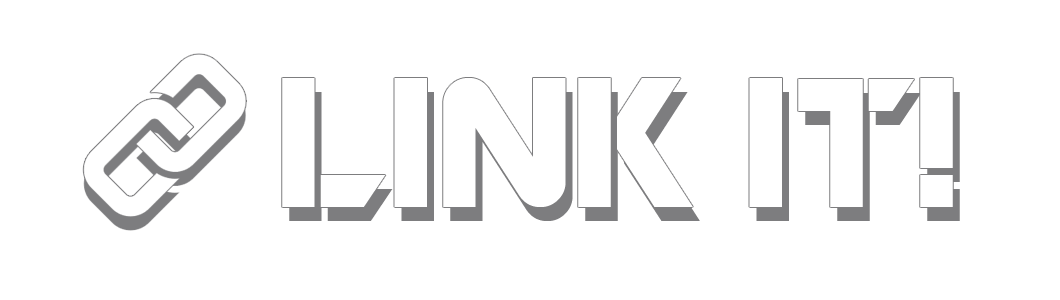最近の迷惑メールやスパムメールはかなり凝った作りになっています。
皆さんもメールが届いた経験はあると思います。
今やプライベートでメールアドレスを利用するのはサイトやアプリ、サービスなどにアカウントを登録する時ぐらいで、友人や知人、家族などとはあまりメールで連絡取らないですよね。
スマホユーザーなら特にLINEなどのアプリを使っている人がほとんどだと思います。
まだLINEなどがない時代には
「お久しぶりです!メールアドレス変えたので登録お願いします。
ところで最近どうしてる?」
みたいな迷惑メールが届いたもんです。
最近はそういったメールがなくなってきたと同時に企業やサービスなどを装っての迷惑メールが多くなってきてます。
今回は大手通販サイトのAmazon「アマゾン」から届いた迷惑メールを紹介します。
ここに紹介したようなメールが届いた方は完全スルーしましょう。
amazonからのなりすましスパム・迷惑メール
Amazonから登録アカウントの確認をして下さいというメールが届いた。
内容は以下の通り。
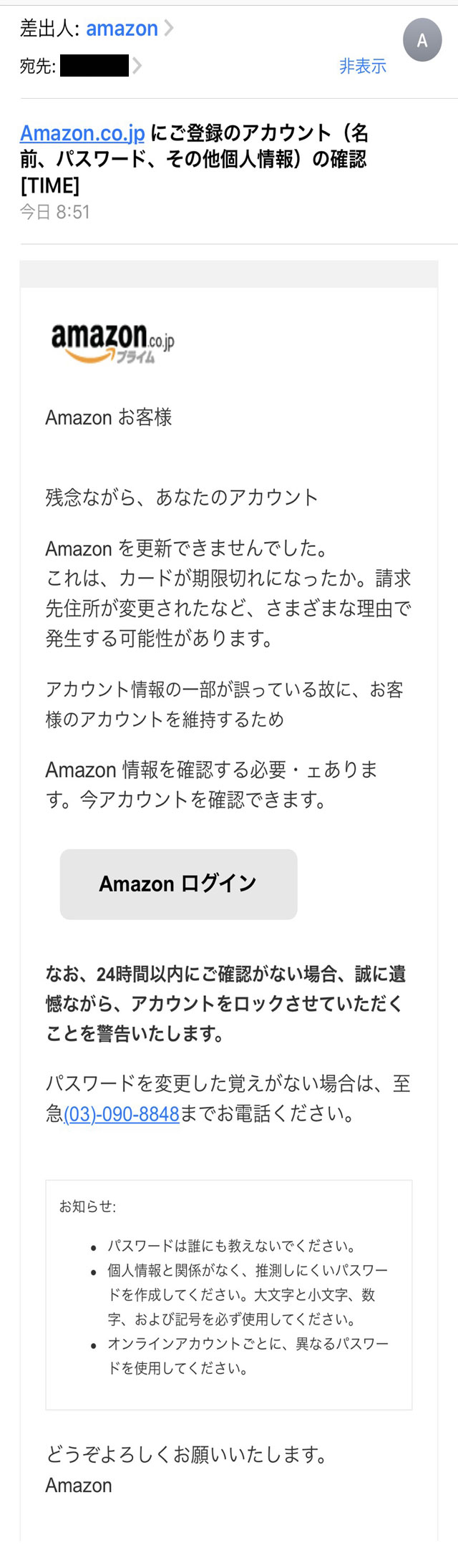
かなり凝ったメールの内容になっていますが、よく見るとおかしな点がところどころにありますね。
焦らせるような内容となっていますが、一旦冷静になって以下の点を確認していきましょう。
登録してるメールアドレスかを確認
まずはAmazonでアカウントを作ったかどうかを確認。
Amazonのアカウントを作成した覚えがない場合は完全にスルーでオッケーです。
また、アカウントを作成したが、登録したメールアドレス宛てに届いているかどうかです。
僕の場合、Amazonのアカウントを持っていますが、登録時のメールアドレスとは違うメールアドレス宛てに今回のメールが届きました。
この時点でまずおかしいと疑いますね。
しかし、アカウントを作成したかどうか覚えてない、もしかしたら登録したかも?という人もいると思います。
その場合はさらに確認する箇所があるのでそこを解説さていきます。
差出人のメールアドレスを確認
差出人のところを見てみると「amazon」となっています。
これだけ見るとamazonから来たメールなんだと思ってしまいますが、ここが迷惑メールを送りつける業者のやり方なんです。
実はこの差出人に表示される名前は自由に設定出来るので信用してはいけません。
まずは差出人の名前をタップしてみましょう。
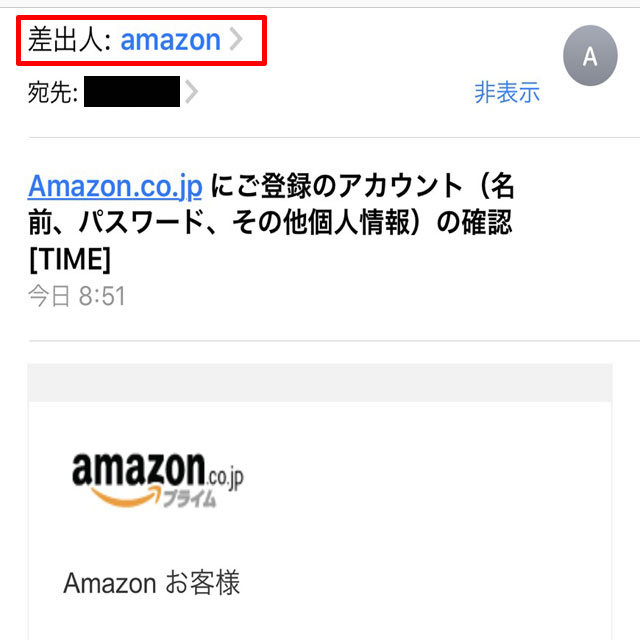
iPhoneの場合、メッセージを送信や連絡先を登録するといった画面に変わります。
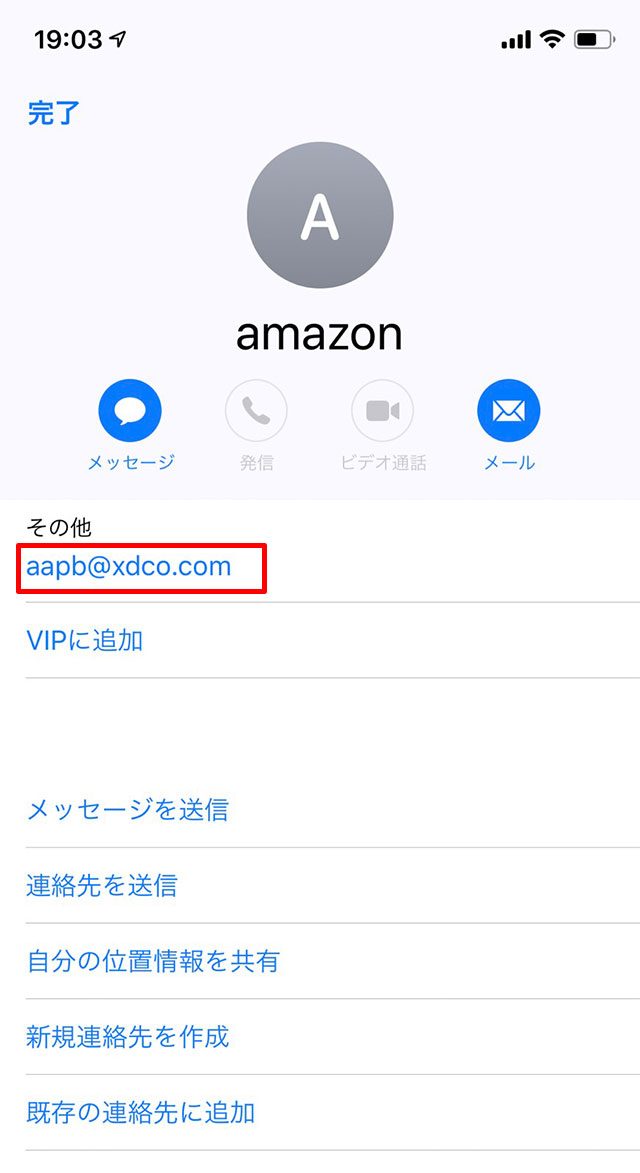
ここで差出人のメールアドレスがわかります。
はい、Amazonとはまったく関係のなさそうなメールアドレスですね。
ここでAmazonの公式からのメールではないことがわかりますね。
ちなみにamaznの公式からメールがくる場合は「amazon.co.jp」という文字が差出人の欄に表示されます。
その他不審な点
本文の中にもいくつか不審な点があります。
まず、最初に
「Amazonお客様」
という記述です。
通常であれば、ここには登録した時の名前、つまりあなたの名前が記載されているはずです。
こういった迷惑メールは不特定多数に同じ内容のメールを送っているので、誰でも当てはまるように作られています。
さらによく本文を見てみると、よくわからない文字が出て来ますね。
もうこれは完全にスパム確定です。
クリックしたらどうなるの?
今回のAmazonからの成りすましメールには「Amazonログイン」というボタンがあります。
これをクリックまたはタップするとどうなってしまうのでしょうか。
結論から言うとクリック、またはタップしただけでは問題はありません。
このボタンをクリック、またはタップするとログイン画面に飛びます。
しかし、このログイン画面が曲者なんです。
このログイン画面のメールアドレスとパスワードを入力する欄ですが、実は何を入力してもログイン出来る状態になっているんです。
つまり偽のログイン画面でもamazonのアカウントでログインしたかのように見せかけることが出来る仕組になているということです。
そして、うっかりamazonに登録しているアカウントをそのまま入力してログインしてしまうと、そのログインした情報、つまりメールアドレスとパスワードがセットになって相手に抜き取られてしまうというわけです。
要するに、このamazonの迷惑メールは偽物のログインページでユーザーのログイン情報を集めるという目的だということが分かります。
ですので、今回の迷惑メールのケースではログイン情報さえ入力しなければ大丈夫ということです。
では、もうログイン情報を入力してしまったという人はどのように対策すれば良いのでしょうか。
あやまってログインしてしまった時の対処法
すでに罠にハマってしまったという方への対処方法をご説明します。
まずはすみやかに公式ぺーじからログインして、パスワードの変更を行いましょう。
少し面倒ですが、なるべく早くパスワードを変更してアカウントが乗っ取られる前に対策しておく必要があります。
あやまってログインしてしまってもすぐには悪徳業者がそれを利用するという可能性は低く、情報を整理して集めた情報で悪さをしてくると予想されるので、まずはすみやかにパスワードを変更することを強くオススメします。
パスワードを変更することで、迷惑メールでログインしてしまった情報が間違った情報になってしまうので、悪徳業者もその情報は使えないと判断します。
万が一ログイン出来ない場合は?
万が一公式ページから正しいログイン情報でログイン出来ない場合は、すでにパスワードが変更された可能性があります。
とはいえ、パスワードの変更には登録メールでの確認が必要なためハードルが高いので業者にとってはなかなか難しいとは考えられます。
ただし、amazonのログイン情報のパスワードと登録しているメールアドレスのログインパスワードを同じに設定している場合は要注意です。
双方ともにログインされてしまうとパスワードの変更などあらゆることが可能になります。
このパスワードの設定は同じような文字列を使いまわしている人が多いのでこれによってパスワードを変更されるというようなケースも出てきます。
普段からパスワードの使いまわしには注意しておく必要があるということですね。
とはいえ、今の時代、何でもかんでもIDとパスワードが必要で、その度にパスワードを変えていては覚えられない、忘れてしまうという悩みはあります。
そこでオススメなのがスマートフォンのアプリで様々なサービスのパスワードを管理することです。
パスワードの管理アプリはたくさんありますので、自分に合ったアプリを見つけてしっかりと管理をしておきましょう。
同じメールアドレスやパスワードを使用しているサービスのアカウント情報も変更しておきましょう
もし他のサイトやサービスで同じメールアドレスとパスワードを使用しているのであれば、そちらも念の為変更しておいた方が良いかもしれません。
というのもメールアドレスやパスワードは同じものを使い回している人が多く、それを分かっている悪徳業者はこのamazonの偽ログイン画面で得た情報を使って、様々なサービスへのログインを試みる可能性があります。
パスワードはサイトやサービスごとに違うものにする、あるいは定期的に変更するなどの対策が必要ですね。
正直、定期的に変更するのは面倒だし、いちいち覚えなおさないといけないですし、サイトごとに違うパスワードにするのも覚えるのも大変です。
しかし、不正ログインに関しては度々ニュースなどでも取り上げられており、誰に起こっても不思議ではありません。
現在のインターネット社会において、自ら身を守ることはとても重要です。